Enhavtabelo
Foje, ni devas trakti grandegan nombron da datumoj en Excel . La datumoj povas enhavi multajn vicojn kaj kolumnojn. Tial, kiam ni rulumas malsupren , la kaplinio fariĝas nevidebla. Sed, ne necesas timiĝi pri ĉi tio. En ĉi tiu artikolo, mi montros al vi 4 rapidajn kaj simplajn metodojn por forigi ĉi tiun problemon. En ĉi tiu artikolo, mi montros al vi kiel frostigi la suprajn du vicojn en Excel uzante la Rigardi Langeton , Klavklavon , Magia Frostiga Butono , kaj VBA .
Por via pli bona kompreno, ni uzos ekzemplan datuman aron enhavantan Familinomojn , Aĝojn , Okupoj , edzeca stato , sekso , kaj lando .
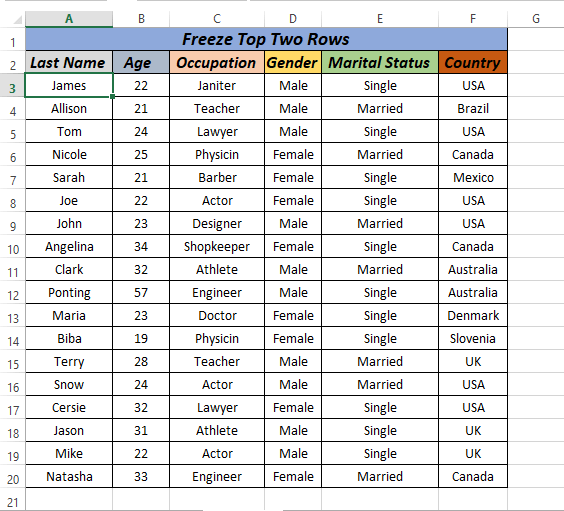
> Elŝutu Praktikan Laborlibron
Freeze_Top_Two_Rows.xlsm
4 Rapidaj kaj Facilaj Metodoj por Frostigi Suprajn Du Vicojn en Excel
Metodo 1: Frostigi Suprajn Du Vicojn Uzante Vidan langeton
Excel havas kelkajn enkonstruitajn funkciojn por frostigi ajnan nombron da vicoj aŭ kolumnoj. En ĉi tiu datumaro, ni volas frostigi la suprajn du vicojn . Do, la demando estas, kiel vi faros tion.
Unue, alklaku sub la ĉelon, kiun vi volas frostigi la vicojn. Por ĉi tiu datuma aro alklaku ĉelon A3 .
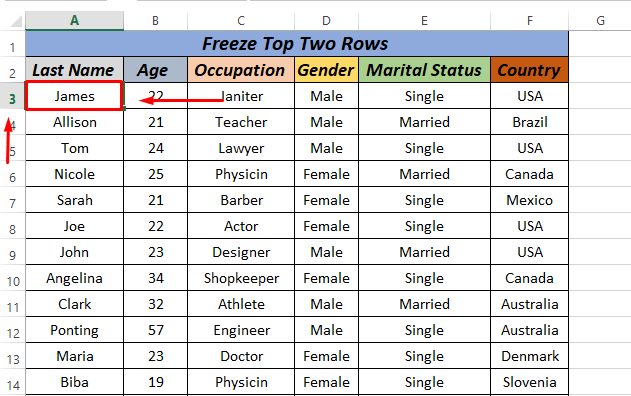
Nun, ni iros al la langeto Vidi kaj alklaku . Opcio Freeze Panes de tie, kiel montrite en la sekva bildo.

Nun, ni devas alklaki la opcion Freeze Panes detie.
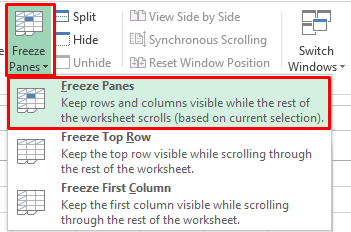
Post tio, nia datumaro aspektos kiel la sekva bildo.

Vi povas vidi la suprajn du. vicoj frostiĝis, ni rulumis malsupren al la 20-a vico, la vico ankoraŭ estas videbla. Tio estas la magio.
Legu Pli: Kiel Frostigi Supraj 3 Vicoj en Excel (3 Metodoj)
Metodo 2: Frostigo Supraj Du Vicoj Uzante Ŝparklavon
Ni ankaŭ povas uzi mallongan klavon por frostigi la suprajn du vicojn, se ni volas. Ni vidu, kiel fari tion.
Unue, alklaku ĉelon A3 , ĉar ni volas frostigi la ĉelon super ĉi tiu vico.
Tiam premu . ALT + W
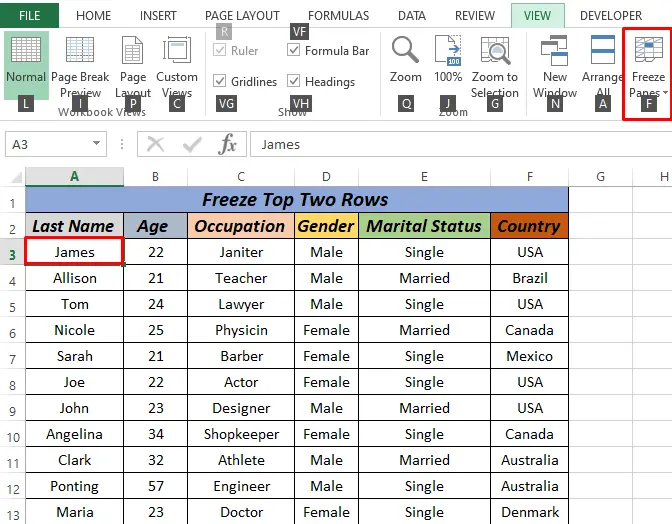
Nun, ni premos F .

Nun , denove premu F .

Do, jen ni iras. Se ni atente rigardas, estas horizontala linio en vico 2 .
Fine ni finis.
Se vi volas, ke mi simpligu, unue premu ALT. +F, poste F , denove F .
Senpena. Kion vi diras?
Legu Pli: Klavarkonduto por Frosti Panelojn en Excel (3 Ŝparvojoj)
Similaj Legadoj:
- Excel-Flosiga Paneloj Ne Funkcias (5 Kaŭzoj kun Korektoj)
- Kiel Frostigi 2 Kolumnojn en Excel (5 Metodoj)
- Flosigu Multoblajn Panelojn en Excel (4 Kriterioj)
Metodo 3: Frosti Suprajn Du Vicojn en Excel Uzante VBA
Ni povas frostigu la suprajn du vicojn en Excel VBA ankaŭ. Jen kiel,
Premu Alt + F11 sur via klavaro aŭ iru al la langeto Programisto -> Visual Basic por malfermi Visual Basic Editor .

En la ŝprucfenestra kodo, de la menubreto, alklaku Enmeti -> Modulo .
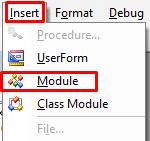 Nun kopiu la sekvan kodon kaj algluu ĝin en la Modulo .
Nun kopiu la sekvan kodon kaj algluu ĝin en la Modulo .
4205

Per ĉi tiu kodo, ni diras al Excel frostigi vicojn super vico 3:3 .
Per, Sub ni kreis subproceduron FreezingTopTwoRows, post tio, ni elektis la Vicon super kiu ni volas. frostigi per Vicoj.Elektu metodon. Post tio, ni uzis alian metodon nomatan ActiveWindows.FreezePanes por frostigi la vicojn, kiujn ni volas.
Nun, nia kodo estas preta por ruliĝi. Premu F5 sur via klavaro aŭ el la menubreto elektu Run -> Rulu Sub/Uzanto-Formon . Vi ankaŭ povas simple alklaki la Malgranda Luda piktogramo en la submenubreto por ruli la makroon.

Nun, se ni reiros al la laborlibro, ni vidos, ke la supraj du vicoj estas frostigitaj.

Legu Pli: Kiel Frostigi Panelojn kun VBA en Excel (5 Taŭga Vojoj)
Metodo 4: Frostigi Suprajn Du Vicojn Per Magia Frosta Butono
En ĉi tiu metodo, mi montros al vi, kiel aldoni la butonon Freeze en la rapida aliro-breto kaj rapide frostigu la suprajn du vicojn en Excel.
Unue, iru al la supro de la laborfolio kaj alklaku la malsupren sagon, kaj poste pli da komandoj , kiel la sekva bildo montras.
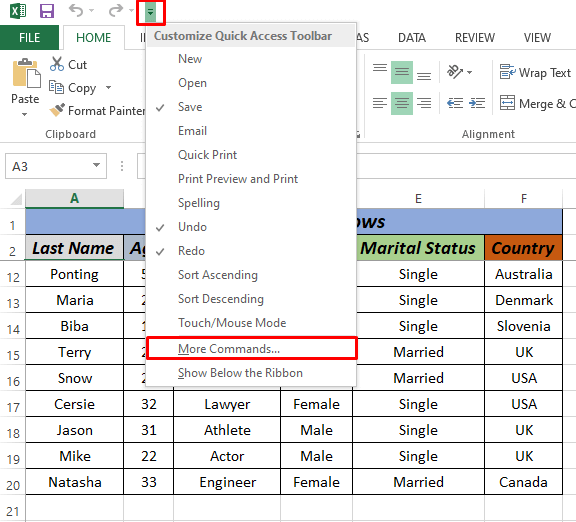
Nun, nova dialogokesto aperos. Ĉe ĉi tiopunkto, ni devas aldoni la Fregi Panelojn el la skatolo maldekstre.
Do, unue, elektu la opcion Fregi Panelojn poste alklaku Aldoni . Post tio, ĝi estos metita en la dekstran flankan skatolon. Nun, alklaku Bone .

Kiel rezulto, vi povas vidi ke rapida aliro ilobreto estas aldonita kaj videbla.
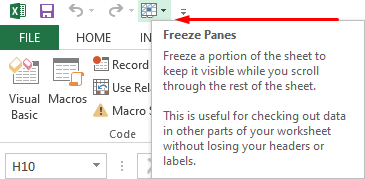
Nun, alklaku iun ajn ĉelon en la vico C kaj alklaku la ilobreton.

Nun, elektu Flosigi Panelojn. el la opcioj.
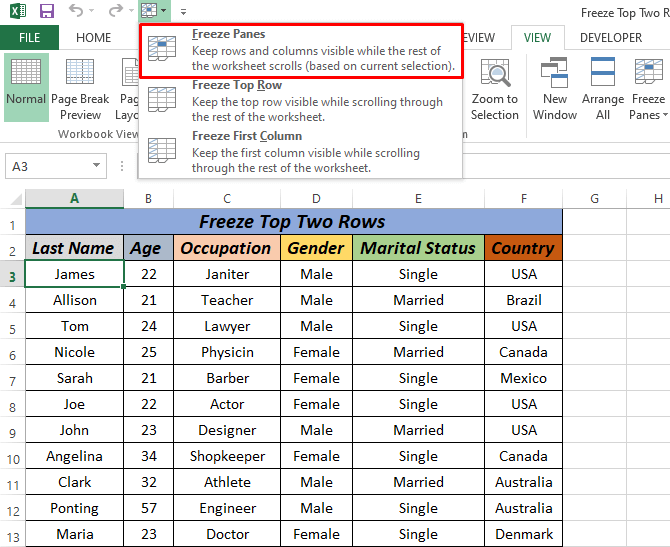
Jen ĉio, simple. La supraj du vicoj estas frostigitaj.

Rilata Enhavo: Kiel Frostigi Elektitajn Vicojn en Excel (10 Manieroj)
Memorindaj
Ĉiam, alklaku la ĉelon sub la vico aŭ vicoj, kiujn vi volas frostigi. Ekzemple, se vi volas frostigi la suprajn du vicojn, vi devas alklaki iun ajn ĉelon en la tria vico.
Praktika sekcio
La ununura plej decida aspekto en alkutimiĝi al ĉi tiuj rapidaj aliroj estas praktiko. Kiel rezulto, mi alfiksis praktikfolion kie vi povas ekzerci ĉi tiujn metodojn.

Konkludo
Do, ĉi tiuj estas kvar malsamaj manieroj frostigi la suprajn du vicojn en Excel . Surbaze de viaj preferoj, vi povas elekti la plej bonan alternativon. Bonvolu lasi ilin en la komenta areo se vi havas demandojn aŭ komentojn. Vi ankaŭ povas foliumi la aliajn Excel-rilatajn temojn de ĉi tiu retejo.

